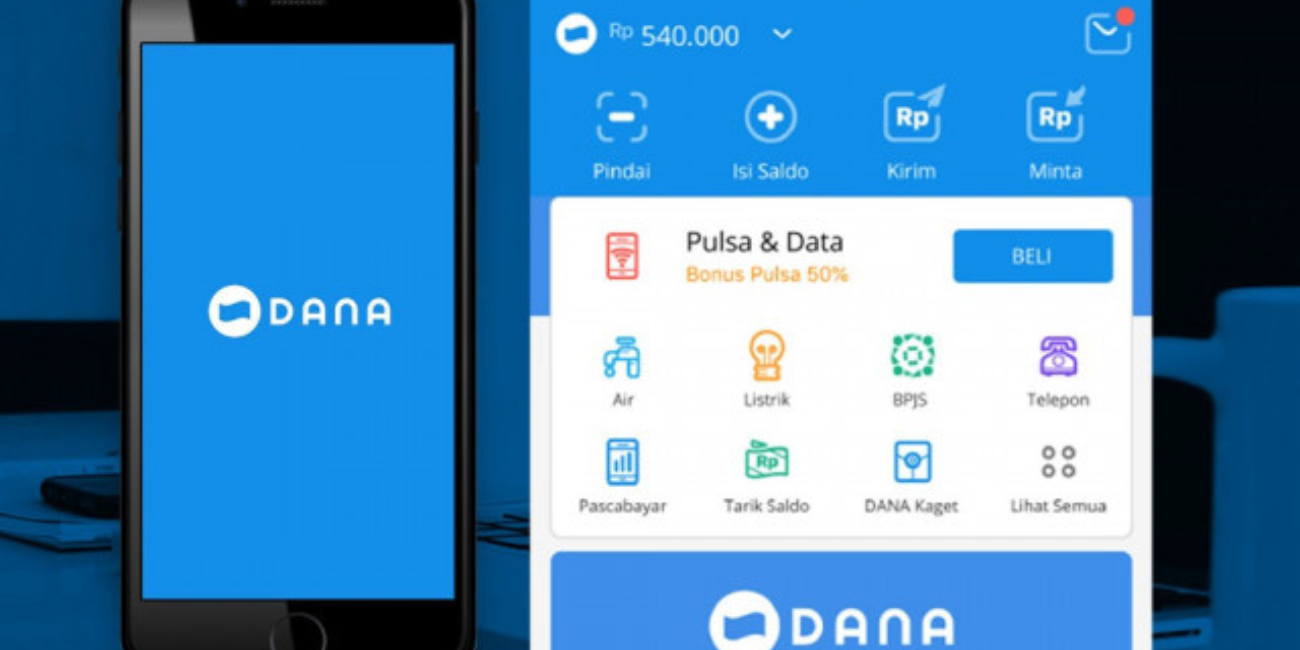3 Cara Mudah Memperbaiki Flashdisk Tidak Terbaca, Tanpa Tambahan Aplikasi
DB KLIK - Flashdisk tidak terbaca menjadi salah satu masalah yang sangat mengganggu. Kamu pasti akan merasa bingung, pasalnya secara tiba-tiba flashdisk tidak terbaca oleh sistem komputer.
Jika itu terjadi pada kamu jangan khawatir, ada beberapa cara sederhana yang bisa kamu coba untuk mengatasi masalah ini tanpa perlu menginstal aplikasi tambahan.
Seperti diketahui, flashdisk merupakan perangkat eksternal yang dipakai untuk menyimpan file. Selain itu, banyak orang yang menggunakan flashdisk untuk memindahkan file dari laptop ke laptop.
Sayangnya, karena flashdisk sering berpindah-pindah, membuat perangkat tersebut menjadi cepat rusak. Salah satunya adalah flashdisk tidak terbaca.
Baca juga : Flashdisk Tidak Bisa Memainkan Musik di Mobil? Berikut 5 Cara Benerinnya!
Sebelum kamu mengganti flashdisk dengan yang baru, kamu bisa gunakan tips di bawah ini untuk mengembalikannya ke kondisi normal.
Selengkapnya simak cara mengatasi flashdisk tidak terbaca yang dilansir dari laman EaseUs:
1. Memperbaiki Flashdisk dengan Alat Perbaikan Bawaan Windows
Windows memiliki alat perbaikan bawaan yang bisa memindai masalah umum pada flashdisk. Kamu bisa menggunakannya untuk mengetahui penyebab flashdisk tidak terbaca. Caranya adalah:
Hubungkan flashdisk ke laptop Windows kamu dan buka menu 'My Computer' atau 'This PC'.
Selanjutnya, klik kanan 'Removable Disk' atau nama flashdisk kamu dan pilih 'Properties'.
Masuk ke tab 'Tools', lalu klik tombol 'Check'. Proses pemindaian akan berlangsung, tunggu hingga proses selesai.
Perbesar
Cara memperbaiki flashdisk tidak terbaca. Foto: EaseUs
Setelah proses pindai selesai, kamu akan melihat penyebab kesalahannya. Perbaiki kesalahan yang muncul dengan jendela 'Wizard' yang muncul.
Terakhir, cabut flashdisk dan hubungkan ulang. Flashdisk kamu akan kembali seperti sedia kala.
2. Format Flashdisk
Jika kamu rasa tidak ada file penting di dalamnya, atau file pada flashdisk memiliki backup di tempat lain. Maka bisa mencoba cara ini, yaitu dengan format flashdisk.
Masuk ke jendela 'Run' dengan cara klik 'Windows + R'. Setelah muncul, ketik diskmgmt.msc dan tekan tombol 'Enter'.
Akan muncul jendela 'Disk Management'. Cari nama flashdisk kamu yang tidak terbaca, periksa informasinya agar tidak salah perangkat.
Klik kanan dan pilih 'Format'. Pada bagian 'File system', pilih salah satu yang sesuai dengan tipe flashdisk kamu. Jangan lupa untuk centang bagian 'Perform a quick format'. Terakhir, klik 'OK' dan tunggu hingga proses selesai.
Cara memperbaiki flashdisk tidak terbaca. Foto: EaseUs
3. Membuat Partisi Baru pada Perangkat
Metode terakhir adalah menghapus dan membuat partisi baru pada flashdisk yang rusak. Cara ini bisa mengembalikan perangkat ke keadaan normal.
Masuk ke 'Disk Management' dengan cara yang sama seperti metode sebelumnya. Jika sudah terbuka, cari flashdisk yang rusak lalu klik kanan, pilih 'Delete Volume'.
Ikuti petunjuk yang muncul di layar dan konfirmasi jika kamu akan melanjutkan proses menghapus volume.
Setelah flashdisk kosong, klik kanan bagian yang tidak terisi dan klik 'New Simple Volume'.
Perbesar
Cara memperbaiki flashdisk tidak terbaca. Foto: EaseUs
Baca juga : 4 Software untuk Mengembalikan File yang Terhapus di Flashdisk
Tentukan nama flashdisk kamu dan ubah 'File System' menjadi NTFS atau FAT32. Ikuti petunjuk yang muncul di layar hingga proses selesai. Setelah ini, kamu bisa menggunakan flashdisk tersebut seperti semula.
Itulah tiga metode cara memperbaiki flashdisk tidak terbaca dengan mudah dan tanpa bantuan aplikasi. Selain dengan cara di atas, pastikan kamu menggunakan flashdisk dengan kualitas terbaik. Salah satunya adalah flashdisk dari DB KLIK. Dengan menggunakan bahan berkualitas terbaik dan fitur unggulan, membuat pemakaian lebih nyaman. Kalian dapat membeli hardisk ini melalui website DB KLIK atau kalian bisa membelinya melalui tautan ini.
Rekomendasi flashdisk yang bisa menjadi referensi kamu adalah Lexar V40 8GB yang saat ini juga tersedia di DB Klik. Kehadiran flashdisk ini tentu menjadi pilihan menarik buat kamu karena Lexar dikenal dengan produk penyimpanan yang berkualitas. Yang dirancang untuk memberikan kinerja yang stabil dan dapat diandalkan dalam membaca dan menulis data. Selain itu, Lexar V40 8GB hadir dengan desain yang ringkas dan ringan, hingga sangat mudah dibawa ke mana saja.
KESIMPULAN
Dengan mengikuti langkah-langkah di atas, Anda bisa mencoba memperbaiki flashdisk yang tidak terbaca tanpa harus mengeluarkan biaya tambahan. Jika beberapa metode di atas belum bisa menyelesaikan kerusakan ini, kemungkinan ada kabel penghubung flashdisk yang lepas atau rusak. Kamu disarankan untuk segera menghubungi atau datang langsung ke service center resmi untuk bisa ditangani oleh yang lebih profesional, demikian ditulis Android Authority.
DB Klik - Toko Komputer Surabaya yang terpercaya di Indonesia. Menjual berbagai macam kebutuhan elektronik yang lengkap seperti laptop, gadget, gaming, lifestyle, dan aksesoris. Belanja kebutuhan elektronik yang lengkap dan hemat langsung melalui Website DB Klik, Dijamin Berkualitas.